- Proč Total War WARHAMMER 3 neustále padá?
- 1. Zkontrolujte systémové požadavky
- Minimální systémové požadavky:
- Doporučené systémové požadavky:
- 2. Aktualizujte ovladače grafiky
- 3. Aktualizujte systém Windows
- 4. Spusťte hru jako správce
- 5. Zavřete Spuštěné úlohy na pozadí
- 6. Ve Správci úloh nastavte vysokou prioritu
- 7. Přeinstalujte DirectX (nejnovější)
- 8. Vypněte bránu Windows Firewall nebo antivirový program
- 9. V Možnostech napájení nastavte Vysoký výkon
- 10. Zavřete hru z aplikací na pozadí
- 11. Přeinstalujte Microsoft Visual C++ Runtime
- 12. Proveďte čisté spuštění
- 13. Zkuste zakázat překryvné aplikace
- 14. Ověřte integritu herních souborů ve službě Steam / Bethesda
- 15. Zakažte přetaktování CPU nebo GPU
- 16. Aktualizujte hru Total War WARHAMMER 3
- Jak aktualizuji Total War 3 na nejnovější verzi?
- Mohu spustit Total War Warhammer III na svém počítači?
- Padá Warhammer 3 při načítání kampaně?
- Jak opravit pád Total War Warhammer 3 po opravě?
- Má Total War 3 problémy s výkonem?
- Proč můj Warhammer 3 při startu neustále padá?
- Padá Total War Warhammer 3 na Steamu?
- Jak opravím Total War 3, která neustále padá?
- Jak opravit chybu 3 Total War Warhammer 3 na PC?
- Potřebujete všechny 3 totální válečné hry, abyste mohli hrát Immortal empires?
- Je Total War Warhammer 3 tahová hra?
- Jaké jsou systémové požadavky pro Total War Warhammer 3?
Total War: Warhammer III je tahová strategická a taktická videohra v reálném čase vyvinutá společností Creative Assembly a publikovaná společností Sega. Je součástí série Total War a třetí, která se odehrává ve fiktivním světě Warhammer Fantasy Games Workshop. Přestože PC hráči hodnotili tuto hru na platformě Steam převážně kladně, někteří z nešťastných hráčů Total War WARHAMMER 3 hlásí na svém PC problémy se zhroucením. Pokud jste také jedním z postižených hráčů a chcete problém vyřešit, podívejte se na naši příručku, která vám pomůže vyřešit problém s pádem na Total War WARHAMMER 3.
Takže, pokud jste také jednou z obětí, ujistěte se, že postupujte podle tohoto průvodce řešením problémů, abyste problém úplně vyřešili. Zde jsme sdíleli několik možných řešení, která by vám měla pomoci. V dnešní době jsou počítačové hry a dokonce i konzolové hry náchylné k selhání spouštění nebo nespouštění jakýchkoli problémů, které se neomezují pouze na vývojáře. Zdá se, že několik problémů nebo důvodů na straně hráčů může také způsobit problém se spouštěním.
Proč Total War WARHAMMER 3 neustále padá?
Jak jsme již zmínili, může existovat několik důvodů za zhroucením spuštění nebo za to, že se hra nespustí vůbec. Problémy s nekompatibilní konfigurací počítače, zastaralý grafický ovladač, zastaralá verze Windows, zastaralá verze DirectX nebo dokonce zastaralá verze hry atd. mohou způsobit četné konflikty se spuštěním hry. Zatímco chybějící nebo poškozené herní soubory, překryvné aplikace atd. mohou takové problémy vyvolat.
Kromě toho se zdá, že zastaralý spouštěč her, zbytečné úlohy spouštění na pozadí, spouštění aplikací, problémy s antivirovým nebo bezpečnostním softwarem, problémy s redistribuovatelnými soubory Visual C++ atd. se mohou stát dalšími možnými důvody, které je třeba zcela opravit. Takže, aniž bychom ztráceli čas, pojďme do toho.
reklama
Oprava: Total War WARHAMMER 3 Audio nefunguje nebo zvuk vypadává
1. Zkontrolujte systémové požadavky
Ujistěte se, že máte kompatibilní konfiguraci PC, aby hra Total War WARHAMMER 3 fungovala správně bez jakýchkoliv problémů.
Reklamy
Minimální systémové požadavky:
- OS: Windows 7 64-bit
- Procesor: Řada Intel i3/Ryzen 3
- Paměť: 6 GB RAM
- Grafika: Řada Nvidia GTX 900/AMD RX 400 | Grafika Intel Iris Xe
- DirectX: Verze 11
- Úložný prostor: 120 GB dostupného místa
Doporučené systémové požadavky:
- OS: Windows 10 64-bit
- Procesor: Řada Intel i5/Ryzen 5
- Paměť: 8 GB RAM
- Grafika: Nvidia GeForce GTX 1660 Ti/AMD RX 5600-XT
- DirectX: Verze 11
- Úložný prostor: 120 GB dostupného místa
2. Aktualizujte ovladače grafiky
Vždy je nutné aktualizovat ovladače grafiky ve vašem systému Windows, aby všechny programy běžely hladce. Udělat toto:
- Klikněte pravým tlačítkem myši na Nabídka Start otevřít Nabídka rychlého přístupu.
- Klikněte na Správce zařízení ze seznamu.
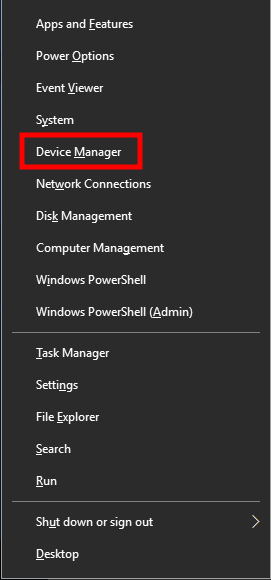
- Nyní, dvojklik na Adaptéry displeje kategorii pro rozšíření seznamu.
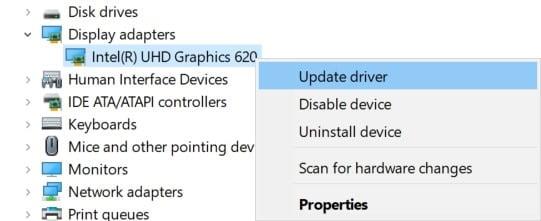
Reklamy
- Pak klikněte pravým tlačítkem myši na název vyhrazené grafické karty.
- Vybrat Aktualizujte ovladač > Vyberte Automaticky vyhledávat ovladače.
- Pokud je k dispozici aktualizace, automaticky se stáhne a nainstaluje nejnovější verze.
- Po dokončení nezapomeňte restartovat počítač, abyste změnili efekty.
Případně si můžete ručně stáhnout nejnovější verzi grafického ovladače a nainstalovat ji přímo z oficiálních stránek příslušného výrobce grafické karty. Uživatelé grafických karet Nvidia mohou aktualizovat aplikaci GeForce Experience prostřednictvím oficiální stránky Nvidia. Mezitím mohou uživatelé grafických karet AMD navštívit webové stránky AMD pro totéž.
3. Aktualizujte systém Windows
Aktualizace sestavení operačního systému Windows je vždy nezbytná pro uživatele PC i hráče počítačových her, aby se snížily systémové závady, problémy s kompatibilitou a pády.Mezitím nejnovější verze většinou obsahuje další funkce, vylepšení, bezpečnostní záplaty a další. Udělat to:
Reklamy
- lis Windows + I klíče pro otevření Nastavení systému Windows Jídelní lístek.
- Dále klikněte na Aktualizace a zabezpečení > Vybrat Kontrola aktualizací pod Windows Update sekce.
- Pokud je k dispozici aktualizace funkcí, vyberte Stáhněte a nainstalujte.
- Dokončení aktualizace může chvíli trvat.
- Po dokončení restartujte počítač a nainstalujte aktualizaci.
4. Spusťte hru jako správce
Ujistěte se, že spouštíte soubor exe hry jako správce, abyste se vyhnuli kontrole uživatelských účtů ohledně problémů s oprávněními. Měli byste také spustit klienta Steam jako správce na svém počítači. Udělat toto:
- Klikněte pravým tlačítkem myši na Total War WARHAMMER 3 exe soubor zástupce na vašem PC.
- Nyní vyberte Vlastnosti > Klikněte na Kompatibilita tab.
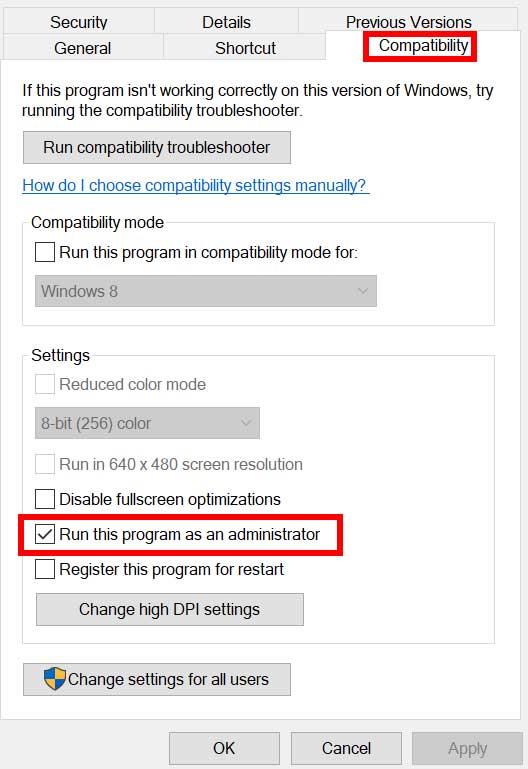
- Ujistěte se, že kliknete na Spusťte tento program jako správce zaškrtávací políčko pro zaškrtnutí.
- Klikněte na Aplikovat a vyberte OK pro uložení změn.
Ujistěte se, že stejné kroky provedete také pro klienta Steam. Mělo by vám to pomoci vyřešit problém Total War WARHAMMER 3 na vašem PC.
5. Zavřete Spuštěné úlohy na pozadí
Zbytečné úlohy nebo programy spouštěné na pozadí mohou spotřebovat spoustu systémových prostředků, jako je využití CPU nebo paměti, což doslova snižuje výkon systému. Proto se poměrně často objevují problémy se spouštěním, zpožďování a nenačítání. Jednoduše úplně zavřete všechny nepotřebné úlohy běžící na pozadí. Udělat toto:
- lis Ctrl + Shift + Esc klíče pro otevření Správce úloh.
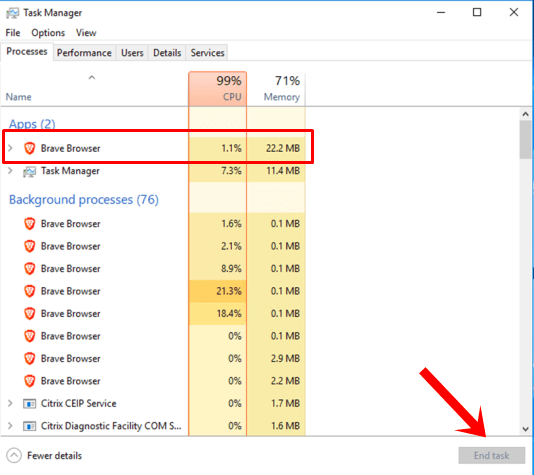
- Nyní klikněte na Procesy karta > Klepnutím vyberte úlohy, které zbytečně běží na pozadí a spotřebovávají dostatek systémových prostředků.
- Klikněte na Ukončit úlohu zavřít to jeden po druhém.
- Po dokončení restartujte systém.
Nyní můžete zkontrolovat, zda jste na svém PC opravili pád Total War WARHAMMER 3 nebo ne. Pokud ne, postupujte podle následující metody.
6. Ve Správci úloh nastavte vysokou prioritu
Udělejte svou hru prioritu ve vyšším segmentu prostřednictvím Správce úloh, abyste řekli systému Windows, aby hru správně spustil. Udělat toto:
- Klikněte pravým tlačítkem myši na Nabídka Start > Vybrat Správce úloh.
- Klikněte na Procesy záložka > Klikněte pravým tlačítkem myši na Total War WARHAMMER 3 herní úkol.
- Vybrat Nastavit prioritu na Vysoký.
- Zavřete Správce úloh.
- Nakonec spusťte hru Total War WARHAMMER 3 a zkontrolujte, zda na PC havaruje nebo ne.
7. Přeinstalujte DirectX (nejnovější)
Měli byste zkusit přeinstalovat nejnovější verzi DirectX z oficiální stránky Microsoftu na vašem PC/notebooku. Stačí si stáhnout a nainstalovat instalační balíček DirectX a spustit jej. Mějte na paměti, že ke správnému spuštění hry Total War WARHAMMER 3 budete potřebovat DirectX 12 nebo vyšší.
8. Vypněte bránu Windows Firewall nebo antivirový program
Pravděpodobnost je dostatečně vysoká, že možná vaše výchozí ochrana brány Windows Defender Firewall nebo jakýkoli antivirový program třetí strany brání správnému fungování probíhajících připojení nebo herních souborů. Ujistěte se tedy, že dočasně deaktivujete nebo vypnete ochranu v reálném čase a ochranu firewallem. Pak byste se měli pokusit spustit hru a zkontrolovat, zda byl problém Total War WARHAMMER 3 Crashing na PC vyřešen nebo ne. Udělat toto:
- Klikněte na Nabídka Start > Typ firewall.
- Vybrat Brána firewall systému Windows Defender z výsledku vyhledávání.
- Nyní klikněte na Zapněte nebo vypněte bránu Windows Defender Firewall z levého panelu.
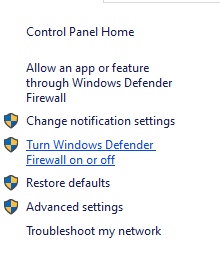
- Otevře se nová stránka > Vyberte Vypnutí brány Windows Defender Firewall (nedoporučuje se) možnost pro oba Nastavení soukromé a veřejné sítě.
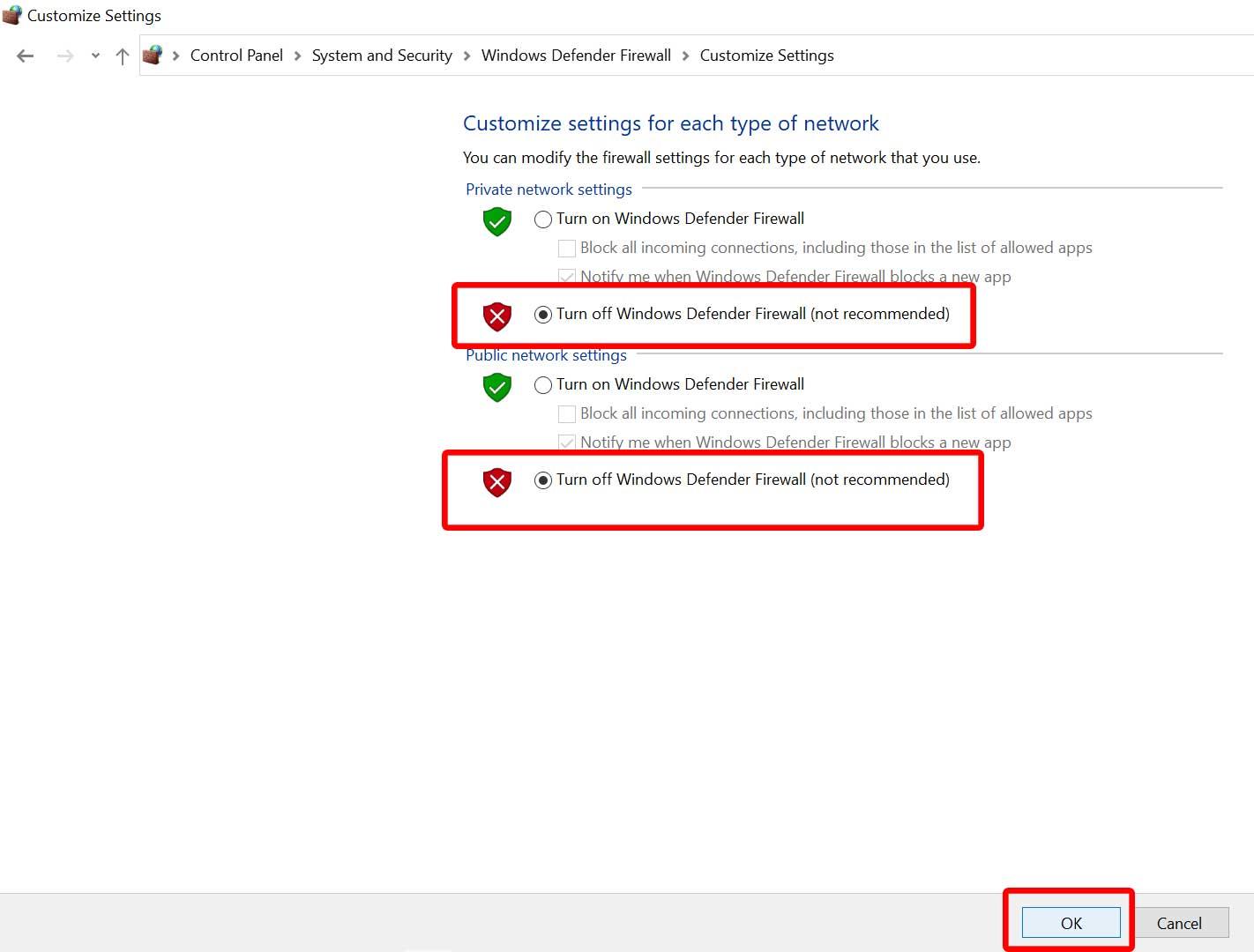
- Po výběru klikněte na OK pro uložení změn.
- Nakonec restartujte počítač.
Stejně tak musíte vypnout ochranu zabezpečení Windows. Postupujte podle následujících kroků:
- lis Windows + I klíče pro otevření Nastavení systému Windows Jídelní lístek.
- Klikněte na Aktualizace a zabezpečení > Klikněte na Zabezpečení systému Windows z levého panelu.
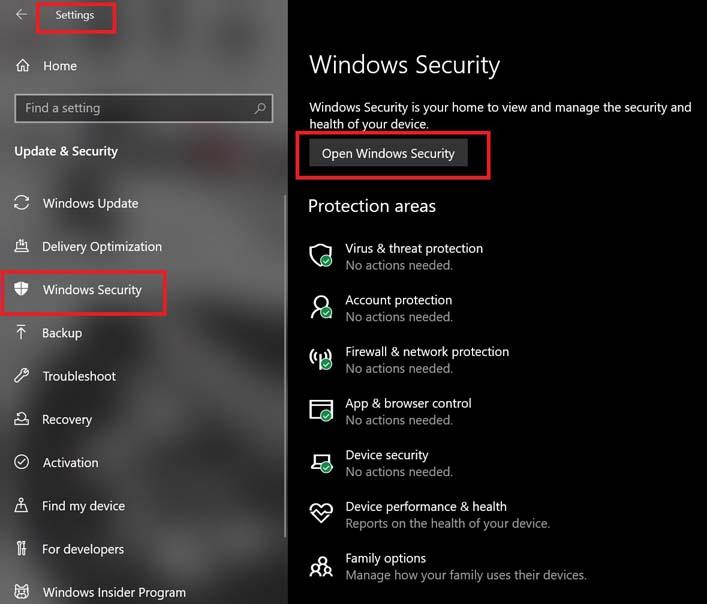
- Nyní klikněte na Otevřete Zabezpečení systému Windows knoflík.
- Jít do Ochrana před viry a hrozbami > Klikněte na Spravovat nastavení.
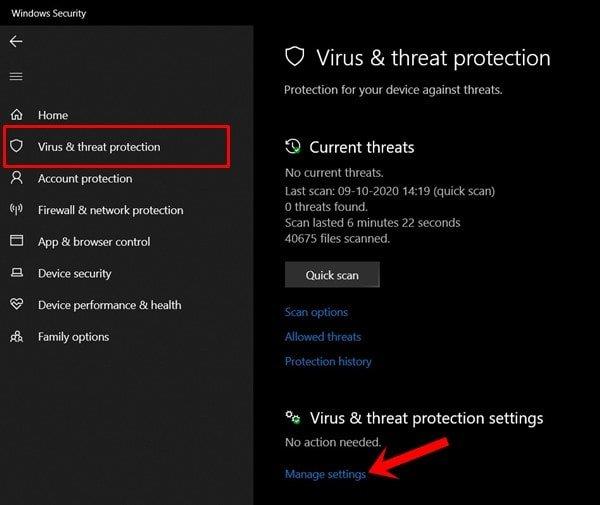
- Dále budete muset jednoduše vypnout a Ochrana v reálném čase přepnout.
- Pokud budete vyzváni, klikněte na Ano pokračovat dále.
- Navíc můžete také vypnout cloudová ochrana, Ochrana proti neoprávněné manipulaci jestli chceš.
9. V Možnostech napájení nastavte Vysoký výkon
V případě, že váš systém Windows běží ve vyváženém režimu v Možnosti napájení, stačí nastavit režim vysokého výkonu pro lepší výsledky. Ačkoli tato možnost bude vyžadovat vyšší spotřebu energie nebo spotřebu baterie. Udělat toto:
- Klikněte na Nabídka Start > Typ Kontrolní panel a klikněte na něj ve výsledku vyhledávání.
- Nyní jděte na Hardware a zvuk > Vybrat Možnosti napájení.
- Klikněte na Vysoký výkon jej vyberte.
- Ujistěte se, že jste zavřeli okno a úplně vypněte počítač. Chcete-li to provést, klepněte na Nabídka Start > Přejít na Napájení > Vypnout.
- Jakmile je počítač zcela vypnutý, můžete jej znovu zapnout.
To by mělo ve většině případů vyřešit problém s pádem Total War WARHAMMER 3 na vašem PC. Pokud vám však žádná z metod nepomohla, postupujte podle následující.
10. Zavřete hru z aplikací na pozadí
Pokud nějakým způsobem hra Total War WARHAMMER 3 stále prochází problémy, nezapomeňte ji vypnout ve funkci Aplikace na pozadí na vašem PC. Udělat to tak,
- lis Windows + I klíče pro otevření Nastavení systému Windows Jídelní lístek.
- Klikněte na Soukromí > Přejděte dolů z levého panelu a vyberte Aplikace na pozadí.
- Přejděte dolů a vyhledejte Total War WARHAMMER 3 název hry.
- Prostě vypněte přepínač vedle názvu hry.
- Po dokončení zavřete okno a restartujte počítač.
Tato metoda by vám měla pomoci. Pokud to však problém nevyřeší, můžete použít další metodu.
11. Přeinstalujte Microsoft Visual C++ Runtime
Ujistěte se, že jste do počítače znovu nainstalovali Microsoft Visual C++ Runtime, abyste zcela vyřešili několik herních problémů nebo chyb. Udělat to:
- zmáčkni Okna klávesou na klávesnici otevřete Nabídka Start.
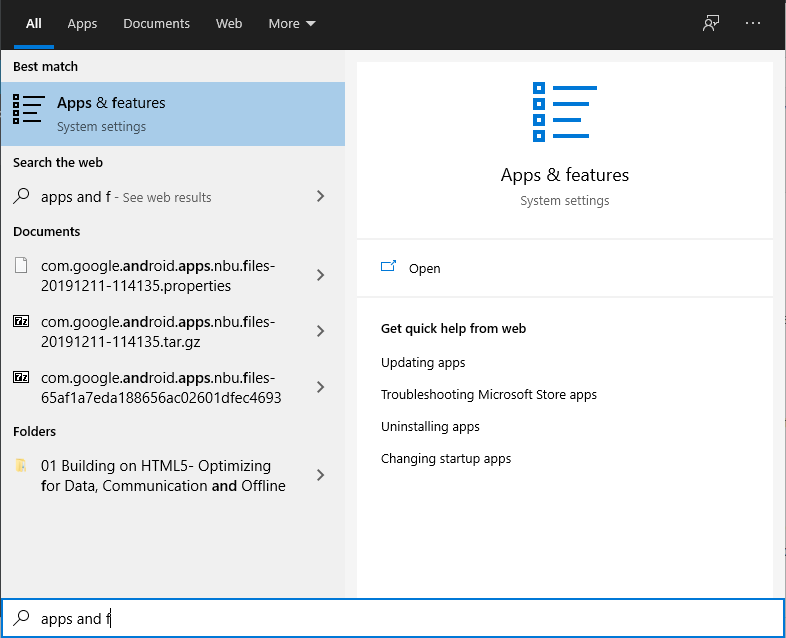
- Typ Aplikace a funkce a klikněte na něj ve výsledku vyhledávání.
- Nyní vyhledejte Microsoft Visual C++ program(y) v seznamu.
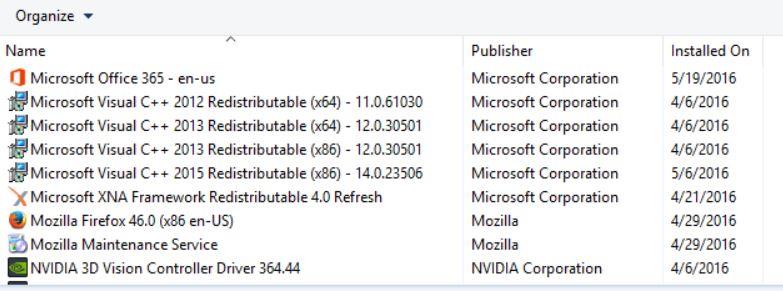
- Vyberte každý program a klikněte na něj Odinstalovat.
- Navštivte oficiální stránky Microsoftu a stáhněte si nejnovější Microsoft Visual C++ Runtime.
- Po dokončení jej nainstalujte do počítače a restartujte systém, abyste změnili efekty.
12. Proveďte čisté spuštění
Některé aplikace a jejich služby se mohou spouštět automaticky při spouštění systému ihned. V takovém případě budou tyto aplikace nebo služby určitě využívat velké množství připojení k internetu a také systémové prostředky. Pokud se také cítíte stejně, nezapomeňte provést čisté spuštění počítače a zkontrolovat problém. Udělat to:
- lis Windows + R klíče pro otevření Běh dialogové okno.
- Nyní zadejte msconfig a udeřit Vstupte otevřít Konfigurace systému.
- Přejít na Služby karta > Povolit Skryjte všechny služby Microsoftu zaškrtávací políčko.
někteří z PC hráčů hlásí, že se při spouštění setkávají s problémem Total War WARHAMMER 3 Crashing na PC.
Takže, pokud jste také jednou z obětí, ujistěte se, že postupujte podle tohoto průvodce řešením problémů, abyste problém úplně vyřešili. Zde jsme sdíleli a
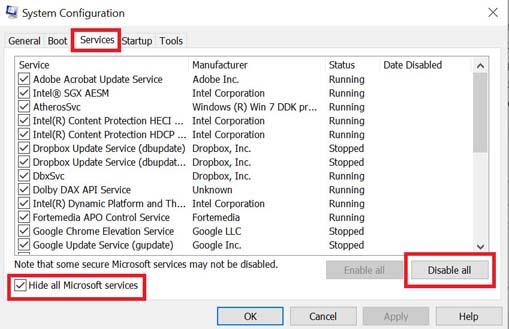
- Klikněte na Vypnout všechno > Klikněte na Aplikovat a pak OK pro uložení změn.
- Nyní přejděte k Spuštění karta > klikněte na Otevřete Správce úloh.
- Otevře se rozhraní Správce úloh. Zde přejděte na Spuštění tab.
- Poté klikněte na konkrétní úlohu, která má větší dopad na spuštění.
- Po výběru klikněte na Zakázat pro jejich vypnutí z procesu spouštění.
- Proveďte stejné kroky pro každý program, který má větší dopad na spuštění.
- Po dokončení nezapomeňte restartovat počítač, aby se změny projevily.
13. Zkuste zakázat překryvné aplikace
Zdá se, že několik populárních aplikací má svůj vlastní překryvný program, který může nakonec běžet na pozadí a způsobit problémy s herním výkonem nebo dokonce problémy se spouštěním. Chcete-li problém vyřešit, měli byste je vypnout podle následujících kroků:
Zakázat překryvnou vrstvu Discord:
- Spusťte Svár aplikace > Klikněte na ikona ozubeného kola dole.
- Klikněte na Překryvná vrstva pod Nastavení aplikace > Zapnout a Povolit překrytí ve hře.
- Klikněte na Hry karta > Vybrat Total War WARHAMMER 3.
- Konečně, vypnout a Povolit překrytí ve hře přepnout.
- Pro použití změn nezapomeňte restartovat počítač.
Zakázat herní panel Xbox:
- lis Windows + I klíče k otevření Nastavení systému Windows.
- Klikněte na Hraní > Přejít na Herní bar > Vypnout Nahrávejte herní klipy, snímky obrazovky a vysílání pomocí herního panelu volba.
V případě, že nemůžete najít možnost Game Bar, stačí ji vyhledat v nabídce Nastavení systému Windows.
Zakázat překrytí Nvidia GeForce Experience:
- Spusťte Nvidia GeForce Experience aplikace > Přejděte na Nastavení.
- Klikněte na Všeobecné záložka > Zakázat a Překryvná vrstva ve hře volba.
- Nakonec restartujte počítač, abyste použili změny, a znovu spusťte hru.
Také mějte na paměti, že byste měli zakázat některé další překryvné aplikace, jako je MSI Afterburner, Rivatuner, RGB software nebo jakékoli jiné překryvné aplikace třetích stran, které vždy běží na pozadí.
14. Ověřte integritu herních souborů ve službě Steam / Bethesda
Pokud v tomto případě dojde k problému s herními soubory a nějak se poškodí nebo chybí, nezapomeňte provést tuto metodu, abyste problém snadno zkontrolovali.
Uživatelé služby Steam:
- Zahájení Pára > Klikněte na Knihovna.
- Klikněte pravým tlačítkem myši na Total War WARHAMMER 3 ze seznamu nainstalovaných her.
- Nyní klikněte na Vlastnosti > Přejít na Místní soubory.
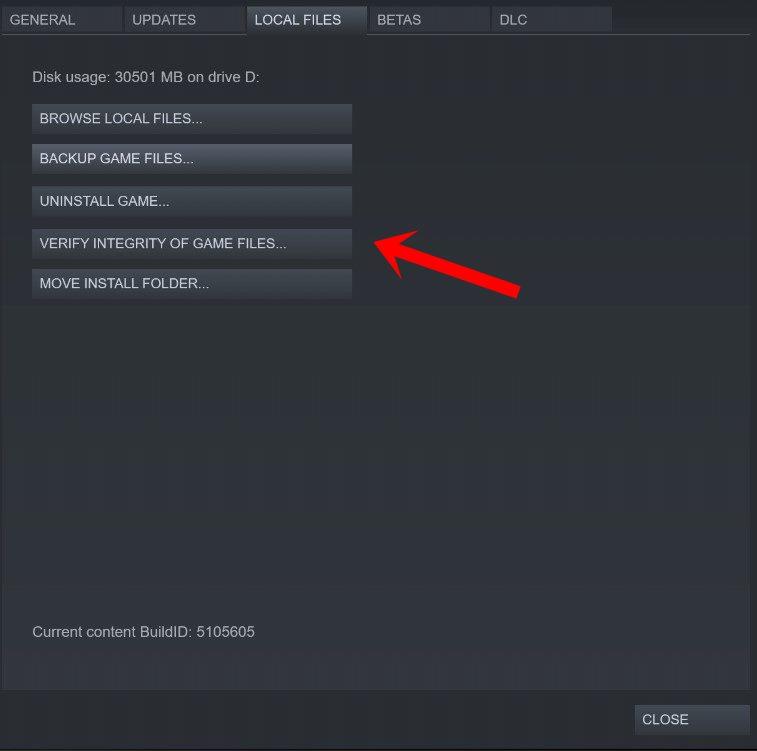
- Klikněte na Ověřte integritu herních souborů.
- Budete muset počkat na proces, dokud nebude dokončen.
- Po dokončení stačí restartovat počítač.
Uživatelé Epic Launcher:
15. Zakažte přetaktování CPU nebo GPU
Za zmínku také stojí nepovolovat přetaktování CPU/GPU na vašem PC, pokud vaše hra hodně padá nebo se zadrhává.Chápeme, že přetaktování CPU/GPU může mít obrovský dopad na zlepšení hry, ale někdy může také způsobit problémy s úzkým hrdlem nebo kompatibilitou. Pro optimální výkon stačí nastavit frekvenci na výchozí.
16. Aktualizujte hru Total War WARHAMMER 3
V případě, že jste svou hru Total War WARHAMMER 3 nějakou dobu neaktualizovali, pak postupujte podle níže uvedených kroků, abyste zkontrolovali aktualizace a nainstalovali nejnovější opravu (pokud je k dispozici). Udělat toto:
Uživatelé služby Steam:
- Otevři Pára klient > Přejít na Knihovna > Klikněte na Total War WARHAMMER 3 z levého panelu.
- Automaticky vyhledá dostupnou aktualizaci. Pokud je k dispozici aktualizace, klikněte na ni Aktualizace.
- Instalace aktualizace může nějakou dobu trvat > Po dokončení nezapomeňte zavřít klienta Steam.
- Nakonec restartujte počítač, abyste použili změny, a poté zkuste hru spustit znovu.
Uživatelé Epic Launcher:
- Otevři Epický spouštěč klient > Přejít na Knihovna > Hledejte Total War WARHAMMER 3 z levého panelu.
- Ve své aplikaci Total War WARHAMMER 3 musíte klepnout na ikonu se třemi tečkami.
- Ujistěte se, že jste zaškrtli automatickou aktualizaci, abyste automaticky nainstalovali novou aktualizaci.
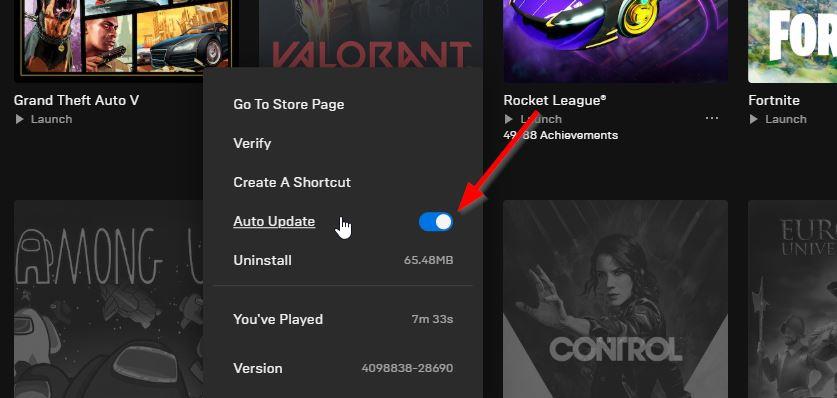
- Automaticky vyhledá dostupnou aktualizaci. Pokud je k dispozici aktualizace, klikněte na ni Aktualizace.
- Nakonec restartujte počítač, abyste použili změny, a poté zkuste hru spustit znovu
To je ono, chlapi. Předpokládáme, že vám tento průvodce pomohl. Pro další dotazy můžete komentovat níže.
FAQ
Jak aktualizuji Total War 3 na nejnovější verzi?
Otevřete hru. V aktualizaci 2.1.0 by se vám měla zobrazit úvodní obrazovka. Pokud po stažení aktualizace nemůžete hru spustit, ujistěte se, že jste přidali (nebo znovu přidali) klienta nebo složku Total War: WARHAMMER III jako výjimku do vašeho firewallu a antivirového programu. Otevřete Steam. Kliknutím na Knihovna zobrazíte seznam her.
Mohu spustit Total War Warhammer III na svém počítači?
Oprava č. 1: Ujistěte se, že váš počítač zvládne hru Total War: Warhammer III.V ideálním případě musíte před zakoupením hry nejprve zkontrolovat hardware, abyste se ujistili, že ji počítač dokáže spustit. To se vás týká zejména, pokud používáte starší počítač nebo notebook, nebo pokud máte slabý hardware.
Padá Warhammer 3 při načítání kampaně?
Podle zpráv se Warhammer 3 hroutí při načítání kampaně vždy na vašem PC. Někdy Warhammer 3 při startu neustále padá. Dokonce někdy po opravě spadne. Pokud se také dostanete do jedné situace, máte štěstí! V této příručce vám ukážeme optimální řešení.
Jak opravit pád Total War Warhammer 3 po opravě?
Poškozené herní soubory mohou vést k tomu, že Total War Warhammer 3 spadne po opravě/při spuštění nebo nenačtení. Abychom vám pomohli, můžete zkusit ověřit integritu herních souborů a opravit poškození. Spusťte Steam na vašem PC. V knihovně Steam klikněte pravým tlačítkem na Total War: WARHAMMER III a vyberte Vlastnosti.
Má Total War 3 problémy s výkonem?
Total War: WARHAMMER 3 je nyní k dispozici na Steamu a Epic Games. Jako nejnovější série v trilogii Total War: WARHAMMER hra přilákala spoustu počítačových hráčů. Nicméně, stejně jako všechny ostatní nově uvedené hry, Total War: WARHAMMER 3 stále není bez pádů, zadrhávání a dalších problémů s výkonem.
Proč můj Warhammer 3 při startu neustále padá?
Ať už Total War: WARHAMMER 3 spadne při spuštění nebo uprostřed hry, v tomto článku najdete řešení, které můžete vyzkoušet. Problém se zhroucením hry může nastat, když některé herní soubory chybí nebo jsou poškozené. Pokud si nejste jisti, zda jsou herní soubory poškozené, postupujte podle níže uvedených kroků a nejprve ověřte herní soubory:
Padá Total War Warhammer 3 na Steamu?
Mnoho uživatelů Steamu hlásí problémy se selháním nejnovější hry od Creative Assembly. V tomto průvodci odstraňováním problémů vám ukážeme, jak vyřešit problémy se zhroucením Steam verze hry Total War: Warhammer 3. Jak opravit pád Warhammeru 3 na Steamu?
Jak opravím Total War 3, která neustále padá?
Klikněte na tři tečky pod herním polem Total War: WARHAMMER III a vyberte Ověřit. V závislosti na velikosti herních souborů může ověření všech vašich herních souborů chvíli trvat. Po dokončení ověřovacího procesu spusťte Total War: WARHAMMER 3, abyste zjistili, zda znovu havaruje.
Jak opravit chybu 3 Total War Warhammer 3 na PC?
Je tedy lepší jednoduše spustit soubor exe hry jako správce na počítači se systémem Windows a zkontrolovat, zda se tím problém vyřeší nebo ne. Postup: Klepněte pravým tlačítkem myši na soubor zástupce Total War WARHAMMER 3 exe na vašem PC. Nezapomeňte zaškrtnout políčko Spustit tento program jako správce.
Potřebujete všechny 3 totální válečné hry, abyste mohli hrát Immortal empires?
*Majitelé Total War WARHAMMER III musí vlastnit Total War: WARHAMMER a Total War: WARHAMMER II, aby mohli zahájit svou vlastní kampaň Immortal Empires Campaign. Hráči, kteří vlastní pouze WARHAMMER III, se však mohou zapojit do multiplayerových kampaní Immortal Empires zahájených vlastníkem všech tří her.
Je Total War Warhammer 3 tahová hra?
Total War: Warhammer III je tahová strategická a taktická videohra v reálném čase vyvinutá společností Creative Assembly a publikovaná společností Sega. Je součástí série Total War a třetí, která se odehrává ve fiktivním světě Warhammer Fantasy Games Workshop.
Jaké jsou systémové požadavky pro Total War Warhammer 3?
Zde jsou Total War: WARHAMMER 3 Systémové požadavky (minimum) 1 CPU: Intel® Core™ i5-4570 3,20 GHz 2 RAM: 6 GB 3 OS: Windows 10 64Bit 4 VIDEO KARTA: GeForce GTX 670 2 GB | AMD Radeon R7 260X 5 PIXEL SHADER: 5,0 6 VERTEX SHADER: 5,0 7 VYHRAZENÁ VIDEO RAM: 2048 MB Více …
